Importer for Media PRO cho phép tải dữ liệu trong thiết bị ngoại vi (USB, thẻ nhớ SD, DVD,…) lên Google Drive, Dropbox, OneDrive trong cùng một nơi.
Việc sao lưu tập tin trong USB hay thiết bị ngoại vi bất kỳ lên dịch vụ đám mây không có gì khó khăn. Nhưng với Importer for Media PRO, bạn có thể quản lý nhiều thiết bị ngoại vi và chọn nơi sao lưu cho các dữ liệu từ trong một nơi. Nó thuận tiện hơn so với cách thông thường.
Ứng dụng tương thích Windows 10. Dung lượng 41 MB.
Importer for Media PRO có giao diện hiện đại và không quảng cáo. Để tải lên dữ liệu trong thiết bị ngoại vi với ứng dụng, bạn làm theo như sau.
Bước 1: Cắm thiết bị ngoại vi vào máy tính.
Bước 2: Mở Importer for Media PRO, bạn sẽ thấy thẻ tên thiết bị ngoại vi. Nếu không thấy, bấm biểu tượng refresh để cập nhật. Bạn bấm vào để xem dữ liệu bên trong.
Bước 3: Importer for Media PRO cho phép tải lên từng file hay nhiều thư mục cùng lúc. Bạn bấm Select để chọn > Import.

Bước 4: Bạn chọn dịch vụ đám mây muốn tải lên. Trước đó, bạn cần đăng nhập vào tài khoản dịch vụ đã chọn. Bấm Import.
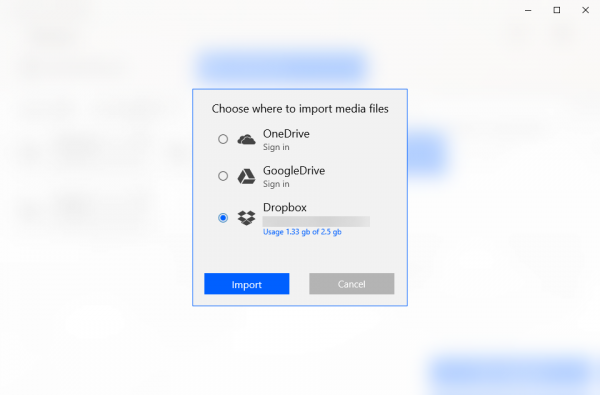
Bước 5: Bạn chờ đợi hay làm công việc khác khi quá trình tải lên hoàn tất. Bạn sẽ nhận được thông báo khi upload thành công.
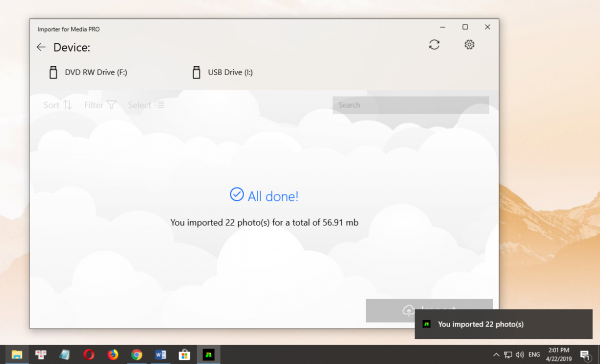
Bước 6: Bạn kiểm tra dữ liệu của mình trên dịch vụ đám mây. Những tập tin tải lên sẽ được lưu trong thư mục Importer for Media PRO.
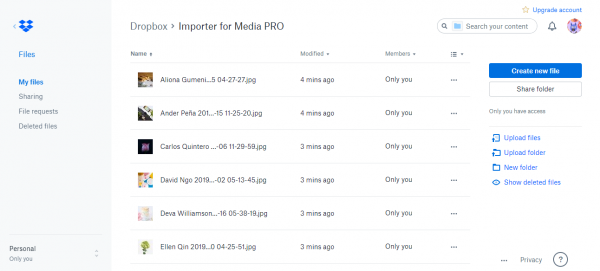
Lưu ý:
- Bạn có thể đăng xuất, đăng nhập tài khoản dịch vụ đám mây khi bấm Settings có hình bánh răng cưa.
- Ứng dụng này do Yellow Elephant Productions phát triển và cho dùng thử trong thời gian ngắn (không rõ thời hạn kết thúc) nên bạn hãy nhanh tay tải về cài đặt lấy bản quyền sử dụng vĩnh viễn.

